Aufnehmen von Fotos mit der Kamera des iPad
Im Folgenden erfährst du, wie du mit der App „Kamera“ ![]() auf deinem iPad großartige Fotos aufnehmen kannst. Außerdem kannst du zwischen verschiedenen Kameramodi wie „Foto“, „Pano“ und „Quadrat“ wählen und Funktionen wie „Serie“ und „Live Photos“ verwenden.
auf deinem iPad großartige Fotos aufnehmen kannst. Außerdem kannst du zwischen verschiedenen Kameramodi wie „Foto“, „Pano“ und „Quadrat“ wählen und Funktionen wie „Serie“ und „Live Photos“ verwenden.
Siri fragen: Sage zum Beispiel: „Öffne Kamera.“ Konversation mit Siri erlernen.
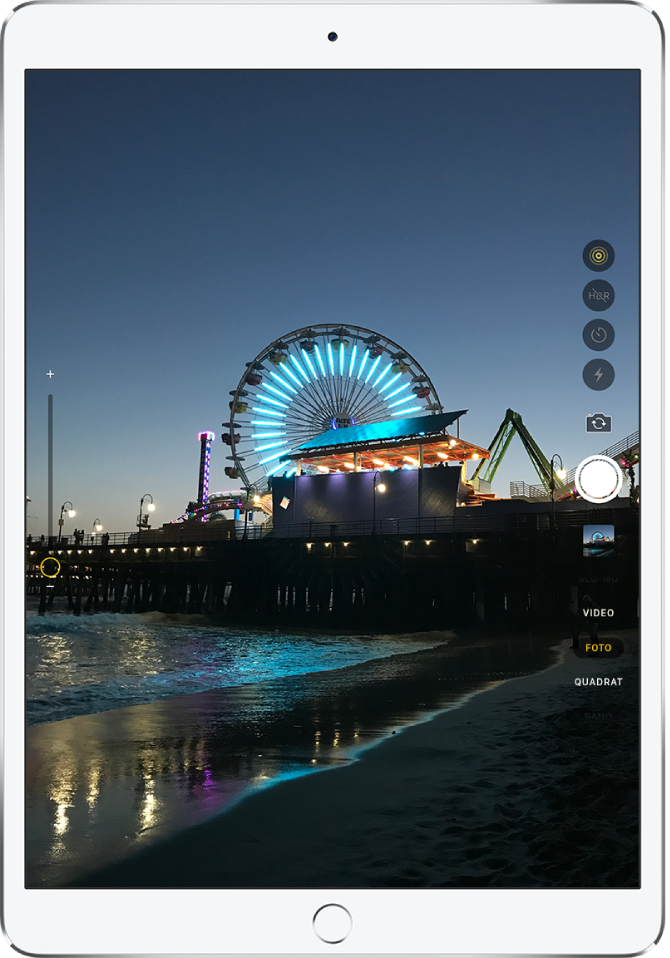
Foto aufnehmen
Beim Öffnen von „Kamera“ ist „Foto“ der Standardmodus. Im Modus „Foto“ kannst du Standbilder aufnehmen. Streiche über die Modusauswahl nach oben oder unten, um einen anderen Modus auszuwählen (z. B. „Video“, „Pano“, „Zeitraffer“, „Slo-mo“ und „Porträt“) (auf unterstützten Modellen).
Tippe auf dem Home-Bildschirm auf
 oder streiche auf dem Sperrbildschirm nach links, um die App „Kamera“ im Modus „Foto“ zu öffnen.
oder streiche auf dem Sperrbildschirm nach links, um die App „Kamera“ im Modus „Foto“ zu öffnen.Tippe auf die Auslösertaste oder auf eine der Lautstärketasten („Lauter“ oder „Leiser“), um das Foto aufzunehmen.
Um den Blitz bei Modellen mit Unterstützung für den True Tone-Blitz oder den Retina-Blitz zu aktivieren oder deaktivieren, tippst du auf ![]() und wählst „Auto“, „Aus“ oder „Ein“.
und wählst „Auto“, „Aus“ oder „Ein“.
Wenn du einen Timer einstellen willst, stabilisiere dein iPad und wähle den Bildausschnitt. Tippe auf ![]() und danach auf „3 s“ oder „10 s“.
und danach auf „3 s“ oder „10 s“.
Ein- oder auszoomen:
Öffne bei allen Modellen die App „Kamera“ und ziehe zum Ein- oder Auszoomen zwei Finger auseinander bzw. zusammen.
Tippe auf dem iPad Pro 11" (2. Generation) und dem iPad Pro 12,9" (4. Generation) einmal auf die linke Seite des Bildschirms, um auszuzoomen und zwischen „1x“ und „0,5x“ umzuschalten. Lege den Finger zum Einzoomen auf „1x“ und ziehe dann den Schieberegler nach oben.
Ziehe auf allen anderen Modellen den Schieberegler an der linken Seite des Bildschirms nach oben oder unten.
Panoramafoto aufnehmen
Wähle den Modus „Pano“ und tippe auf die Auslösertaste.
Bewege die Kamera langsam in der Richtung des eingeblendeten Pfeils. Achte dabei darauf, dass du die Kamera parallel zu der in der Mitte eingeblendeten Linie bewegst.
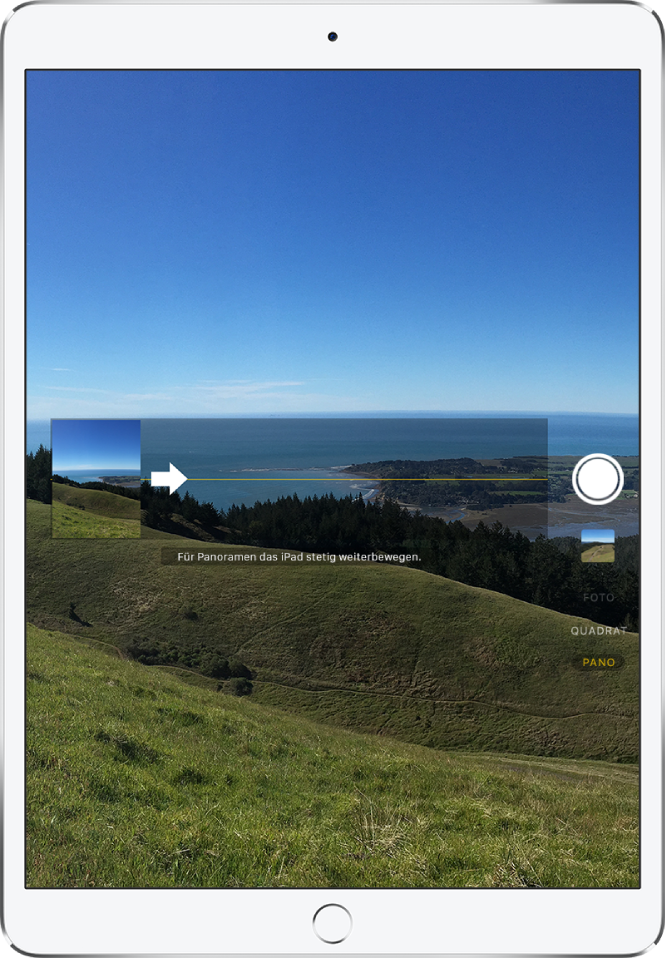
Tippe erneut auf die Auslösertaste, um die Aufnahme zu beenden.
Tippe auf den Pfeil, um die Bewegung in entgegengesetzter Richtung vorzunehmen. Wenn du ein Panoramafoto in vertikaler Richtung aufnehmen möchtest, musst du das iPad zunächst ins Querformat drehen. Du kannst auch bei einem vertikalen Panoramafoto die Richtung umkehren.
Selfie aufnehmen
Tippe auf dem iPad Pro 11" (2. Generation) und dem iPad Pro 12,9" (4. Generation) auf
 , um zur Frontkamera zu wechseln. Tippe auf anderen Modellen auf
, um zur Frontkamera zu wechseln. Tippe auf anderen Modellen auf  .
.Halte dein iPad vor dich.
Tippe auf die Auslösertaste oder auf eine der Lautstärketasten („Lauter“ oder „Leiser“), um das Foto aufzunehmen.
Selfie im Modus „Porträt“ aufnehmen
Bei unterstützten Modellen kannst du mit der Frontkamera einen Schärfentiefe-Effekt auf deine Selfies anwenden. Bei diesem Effekt wird dein Gesicht scharfgestellt und der Hintergrund weichgezeichnet.
Wähle den Modus „Porträt“ aus.
Die Frontkamera ist nun aktiviert.
Achte darauf, dass du dich innerhalb des gelben Porträtrahmens befindest.
Tippe auf die Auslösertaste, um das Foto aufzunehmen.
Porträtlicht für Selfies im Modus „Porträt“ anpassen
Bei Modellen, die die Option „Porträtlicht“ unterstützen, kannst du Beleuchtungseffekte in Studioqualität auf Selfies anwenden, die im Modus „Porträt“ aufgenommen wurden.
Wähle den Modus „Porträt“ aus und richte dein Selfie innerhalb des Rahmens aus.
Bewege
 , um den gewünschten Beleuchtungseffekt einzustellen:
, um den gewünschten Beleuchtungseffekt einzustellen:Natürliches Licht: Das Gesicht wird mit starker Fokussierung vor einem weichgezeichneten Hintergrund dargestellt.
Studiolicht: Das Gesicht ist hell ausgeleuchtet und das Foto hat eine klare Optik.
Konturenlicht: Helle und dunkle Gesichtspartien werden verstärkt, um dramatische Schatteneffekte zu erzeugen.
Bühnenlicht: Das Gesicht befindet sich im Scheinwerferlicht vor einem tiefschwarzen Hintergrund.
Bühnenlicht Mono: Der Effekt ist ähnlich wie beim Bühnenlicht, aber das Foto wird in klassischem Schwarzweiß dargestellt.
High-Key-Licht Mono: Das Motiv wird in Graustufen auf weißem Hintergrund dargestellt – nur iPad Pro 11" (2. Generation) und iPad Pro 12,9" (4. Generation).
Tippe auf die Auslösertaste, um das Foto aufzunehmen.
Tiefensteuerung für Selfies im Modus „Porträt“ anpassen
Bei Modellen mit Unterstützung für die Tiefensteuerung kannst du bei Selfies, die im Modus „Porträt“ aufgenommen wurden, mit dem Schieberegler „Tiefensteuerung“ festlegen, in welchem Maße der Hintergrund weichgezeichnet werden soll.
Wähle den Modus „Porträt“ aus und richte dein Selfie innerhalb des Rahmens aus.
Tippe auf
 auf der rechten Seite des Bildschirms.
auf der rechten Seite des Bildschirms.Rechts wird der Schieberegler „Tiefensteuerung“ eingeblendet.
Bewege den Schieberegler nach oben oder unten, um den Effekt anzupassen.
Tippe auf die Auslösertaste, um das Foto aufzunehmen.
Nachdem du ein Foto im Porträtmodus aufgenommen hast, kannst du den Schieberegler „Tiefensteuerung“ in der App „Fotos“ verwenden, um die Hintergrundunschärfe anzupassen. Weitere Informationen findest du im Abschnitt Tiefensteuerung für Fotos im Modus „Porträt“ anpassen.
Fotoserie aufnehmen
Im Modus „Serie“ werden mehrere Fotos in rascher Folge aufgenommen. Aus der dabei entstehenden Fotoserie kannst du das beste Foto auswählen. Du kannst Fotoserien sowohl mit der Frontkamera als auch mit der rückwärtigen Kamera aufnehmen.
Wähle den Modus „Foto“ oder „Quadrat“ aus.
Lege deinen Finger auf die Auslösertaste, um schnell hintereinander mehrere Fotos zu machen.
Der Zähler gibt an, wie viele Aufnahmen du gemacht hast.
Hebe den Finger an, um die Serienaufnahme zu stoppen.
Tippe auf die Miniatur für eine Fotoserie, wähle die Fotos aus, die du behalten möchtest, und tippe danach auf „Auswählen“.
Die zum Aufbewahren empfohlenen Fotos werden durch graue Punkte unter den Miniaturen gekennzeichnet.
Tippe auf den Kreis in der unteren rechten Ecke jedes Fotos, das du als separates Foto sichern möchtest. Tippe abschließend auf „Fertig“.
Tippe auf die Miniatur einer Fotoserie und anschließend auf ![]() , um die gesamte Fotoserie zu löschen.
, um die gesamte Fotoserie zu löschen.
Live Photo aufnehmen
Bei einem Live Photo werden zusätzlich zum eigentlichen Foto auch die Momente unmittelbar vor und nach der Aufnahme in Bild und Ton festgehalten.
Wähle bei Modellen, die Live Photos unterstützen, den Modus „Foto“.
Tippe auf
 , um die Option „Live Photo“ ein- oder auszuschalten (bei gelber Anzeige ist die Option aktiviert).
, um die Option „Live Photo“ ein- oder auszuschalten (bei gelber Anzeige ist die Option aktiviert).Tippe auf die Auslösertaste, um das Foto aufzunehmen.
Du kannst Live Photos in der App „Fotos“ bearbeiten. In deinen Alben erkennst du Live Photos am Zusatz „Live“ in der Bildecke.